Der Spieldienst von Microsoft, auch bekannt als Games for Windows-Live, ermöglicht es Windows-Computern, sich mit dem Live-Dienst von Microsoft zu verbinden. Auf diese Weise können Benutzer mit ihrem eindeutigen Gamer-Tag oder Benutzernamen ihre Erfolge speichern, Nachrichten senden und empfangen und sogar die Statistiken Ihrer Freunde einsehen. Einige Spiele ermöglichen sogar plattformübergreifendes Spielen, z. B. Shadowrun-Matchmaking von PC-Spielern zu Xbox-Spielern.

Aber mit der Zeit berichteten viele Benutzer, dass ihre Spiele für Windows Live nicht auf ihrem Windows-Betriebssystem funktionierten, einschließlich der Spiele, die dem Dienst hinzugefügt wurden. Aus diesem Grund haben wir alle möglichen Schritte und Methoden aufgeführt, die zur Lösung dieses Problems erforderlich sind.
So reparieren Sie Spiele für Windows Live
Methode 1: Live-Anmeldeassistent
Laden Sie die neueste Version des Live-Anmeldeassistenten von der offiziellen Microsoft-Seite herunter. Installieren Sie die heruntergeladene Anwendung und geben Sie Ihre Anmeldeinformationen wie Ihren Benutzernamen und Ihr Passwort ein. Öffnen Sie das Spiel mit der neusten installierten Version des Live-Anmeldeassistenten. Sehen Sie, ob die Spiele gestartet werden oder nicht.
Methode 2: Spiele für Windows Live neu installieren
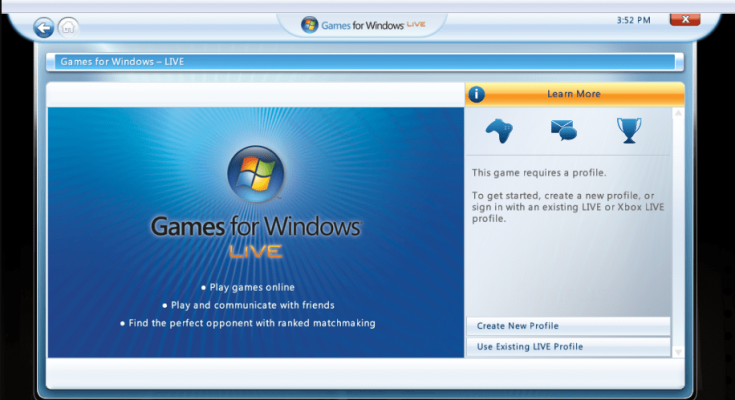
Schritt 1: Öffnen Sie die Systemsteuerung auf Ihrem Computer und deinstallieren Sie das folgende Programm von unserem Computer
Microsoft-Spiele für Windows Live Redistributables
Microsoft-Spiele für Windows Marketplace
Verwenden Sie bei Bedarf eine dedizierte Deinstallationssoftware.
Schritt 2: Starten Sie nach der Deinstallation Ihren Computer neu.
Schritt 3: Laden Sie das Installationsprogramm für Spiele für Windows Live herunter.
Schritt 4: Klicken Sie nach dem Herunterladen mit der rechten Maustaste auf das Setup und wählen Sie Eigenschaften.
Schritt 5: Gehen Sie zur Registerkarte Kompatibilität und aktivieren Sie das Kontrollkästchen neben Dieses Programm im Kompatibilitätsmodus ausführen.
Schritt 6: Wählen Sie aus der angegebenen Liste entweder Windows 8 oder Windows 7.
Schritt 7: Aktivieren Sie auch das Kontrollkästchen neben Als Administrator ausführen.
Schritt 8: Klicken Sie auf Übernehmen, dann auf OK und installieren Sie Games for Windows Live.
Ihr Profil sollte jetzt erneut heruntergeladen werden und einsatzbereit sein.
Methode 3: xlive-Dateien übertragen
Schritt 1: Navigieren Sie zum folgenden Ort
C:WindowsSysWOW64
Hinweis – Wenn Sie ein 32-Bit-Fenster verwenden, kann Ihr Standort anders sein.
Schritt 2: Suchen Sie alle xlive-Dateien und kopieren Sie sie
Die xlive-Datei enthält xlive, xlive.dll, xlive.dll.cat, xlivefnt.dll, xliveinstall.dll, xliveinstallerhost.exe
C:WindowsSystem32
Schritt 3: Versuchen Sie, das Spiel auszuführen.
Wenn diese Methode nicht geholfen hat, versuchen Sie, die Dateien in das Installationsverzeichnis des Exe-Speicherorts Ihres Spiels zu kopieren.
Prüfe deine Internetverbindung
Ob Sie es glauben oder nicht, eine schlechte oder instabile Internetverbindung ist die Ursache für viele ähnliche Probleme. Überprüfen Sie die Stabilität Ihrer Internetverbindung oder wechseln Sie zu WLAN, wenn Sie eine drahtlose Verbindung verwenden.
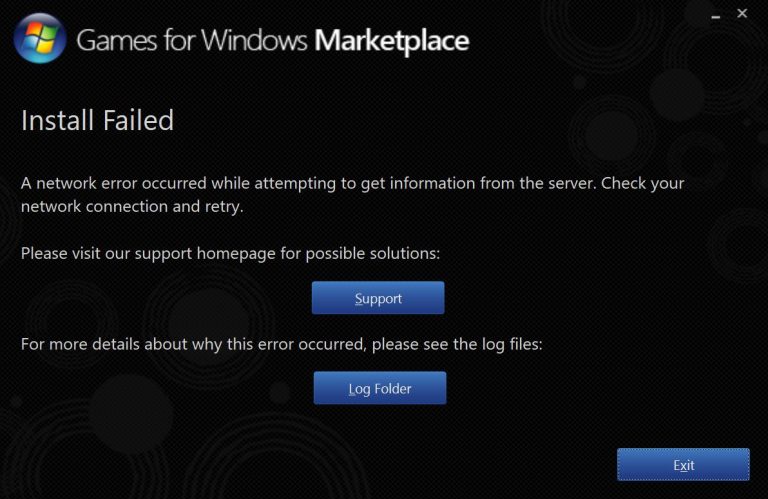
Löschen Sie alle temporären Dateien
Reste älterer Installationsdateien können zu einem großen Problem werden, wenn Sie die Software entweder aktualisieren oder neu installieren. Daher wird das Entfernen von temporären Dateien sehr wichtig.
Schritt 1: Drücken Sie Win + R, um das Dialogfeld RUN zu öffnen.
Schritt 2: Geben Sie temp ein und drücken Sie die Eingabetaste.
Schritt 3: Gewähren Sie Zugriff, wenn Sie dazu aufgefordert werden.
Schritt 4: Wählen Sie alle Dateien aus und löschen Sie sie.
Einige häufig gestellte Fragen
F- Kann ich immer noch Spiele für Windows Live herunterladen?
A- Der Dienst „Games for Windows Live“ von Microsoft ist weiterhin in Betrieb und Ihre gekauften Spiele sind von der „Dienstschließung“ nicht betroffen. Sie können Ihre heruntergeladenen und gekauften Spiele und Inhalte in Ihrer Bibliothek weiterhin spielen, indem Sie sie mit Games for Windows Live Client herunterladen.
Games for Windows Live Not Working ist ein ziemlich häufiges Problem bei den Benutzern, also keine Sorge. Wir haben alle möglichen Lösungen und Methoden zur Lösung Ihres Problems erwähnt.


